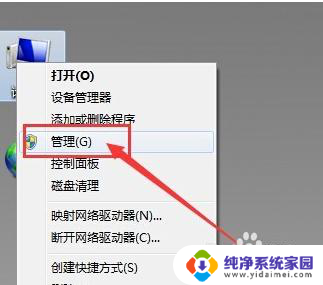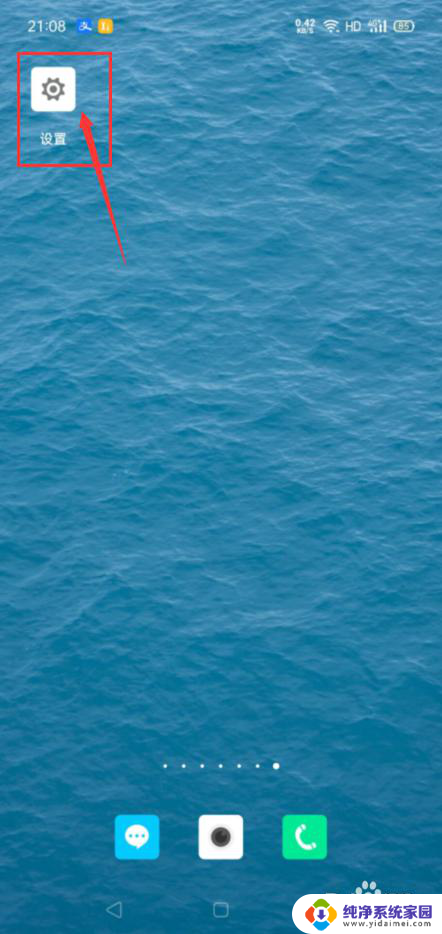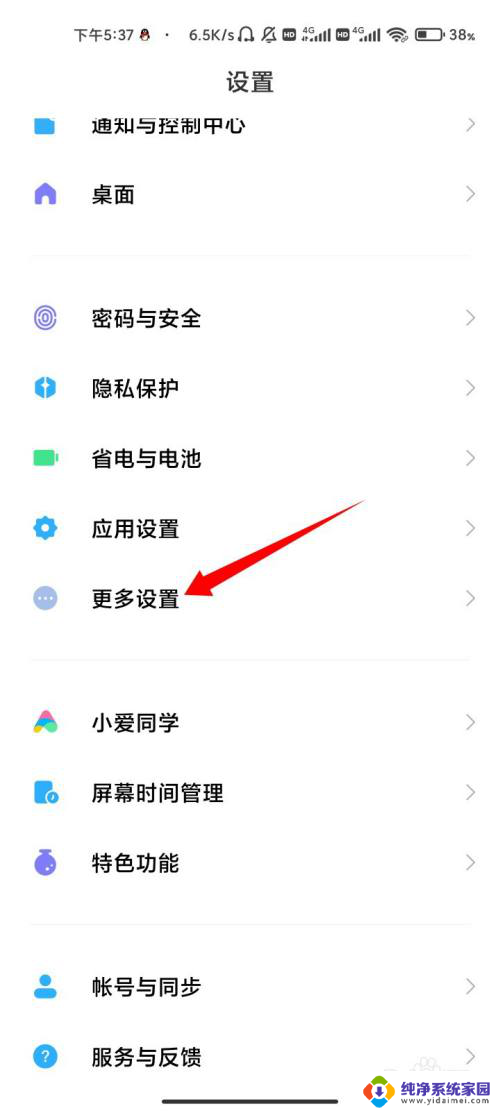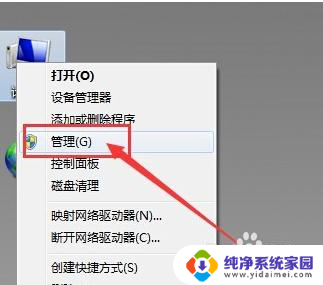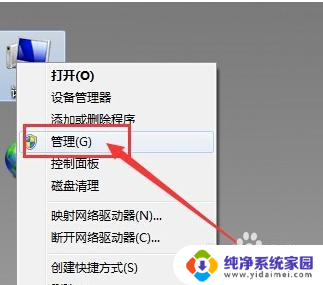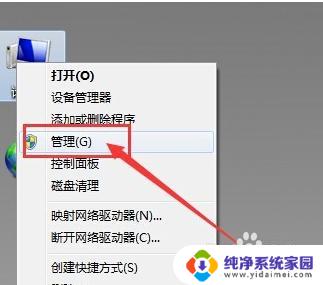电脑typec耳机插上检测不到设备 TypeC耳机插入电脑无反应怎么办
当我们在使用电脑时,有时候会遇到一些问题,比如插上TypeC耳机后,却发现电脑无法检测到设备,或者插入耳机后电脑完全没有反应,这种情况下,我们应该如何解决呢?在这篇文章中我们将探讨这个问题,并提供一些解决方法,帮助大家解决这个烦恼。无论是电脑不识别TypeC耳机,还是耳机插入电脑没有反应,我们都可以通过一些简单的操作来解决这个问题,让我们一起来看看吧。
方法如下:
1.我们在Windows操作系统中,转到这个外接设备的小图标。
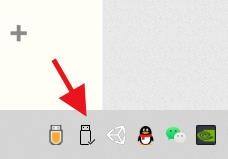
2.右击,就能打开设备和管理器,这里能安装TypeC耳机设备。
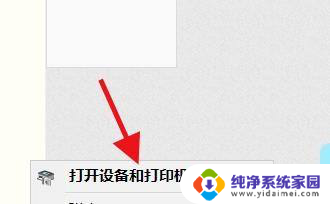
3.于是,我们就能看到现在的我们来到了设备管理器的界面。
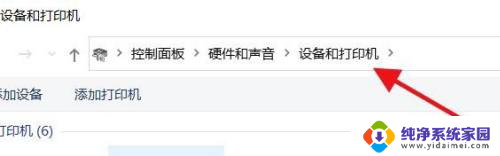
4.因此,我们就能在这里添加新的设备,这样就能找到TypeC耳机设备。
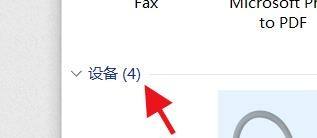
5.这时候,我们选择我们不能识别的设备,也就是TypeC耳机。
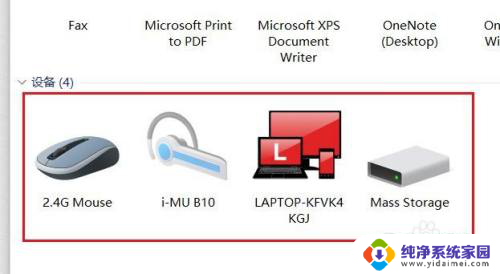
6.于是,我们右击TypeC耳机设备,就能删除设备。
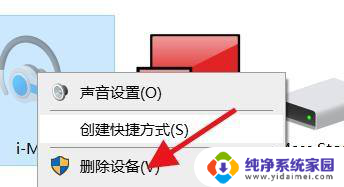
7.然后我们再次插入TypeC耳机设备后,就能再次安装驱动。从而解决电脑认不到TypeC耳机的问题。
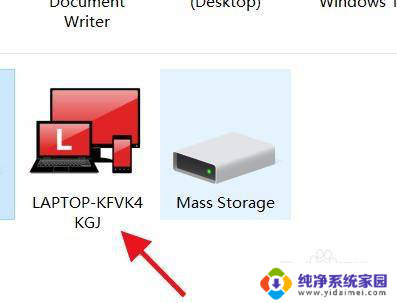
以上就是电脑typec耳机插上检测不到设备的全部内容,有遇到相同问题的用户可参考本文中介绍的步骤来进行修复,希望能够对大家有所帮助。